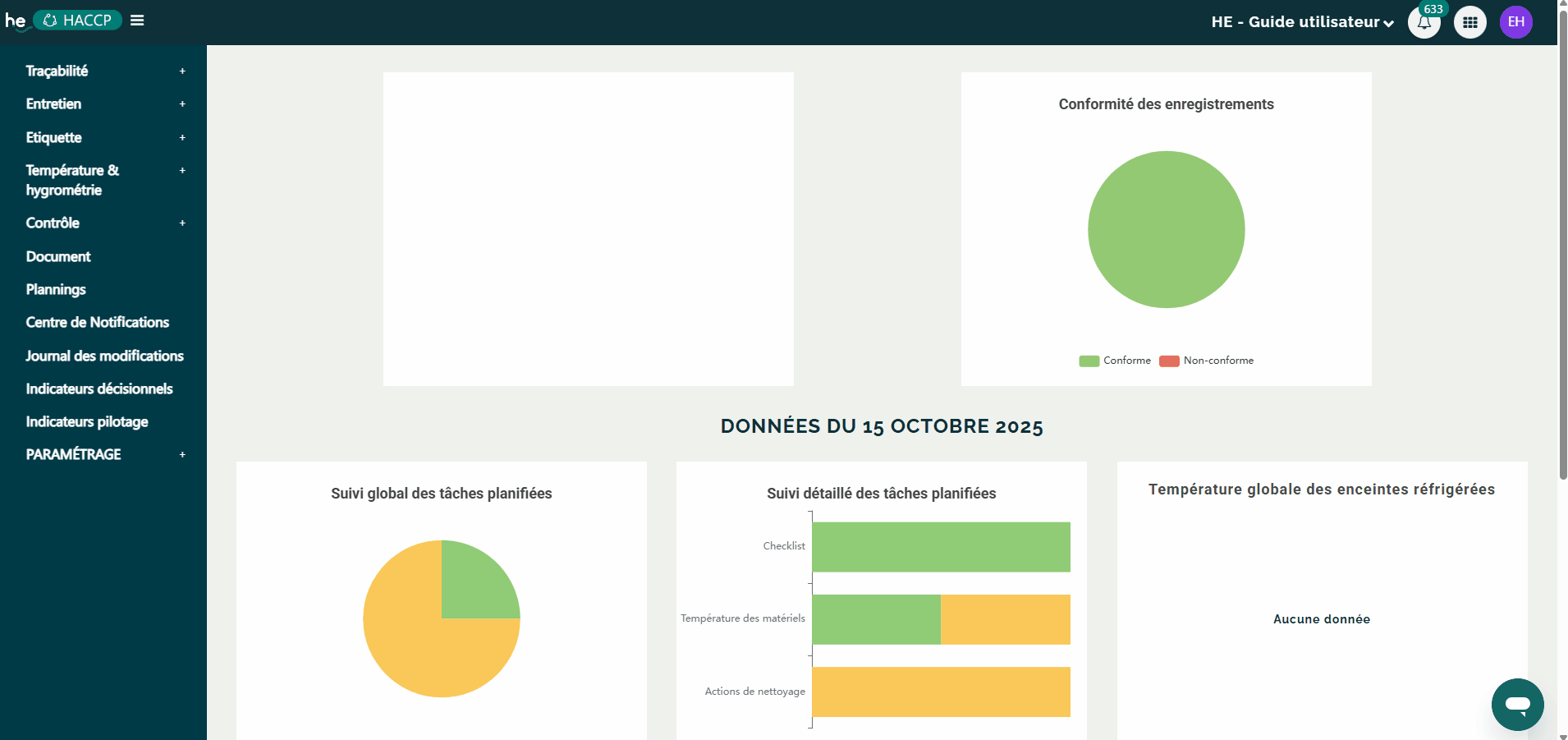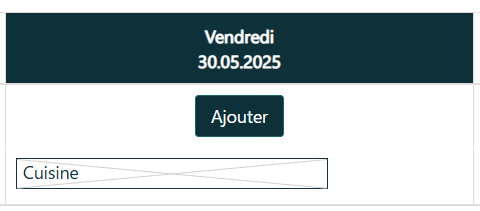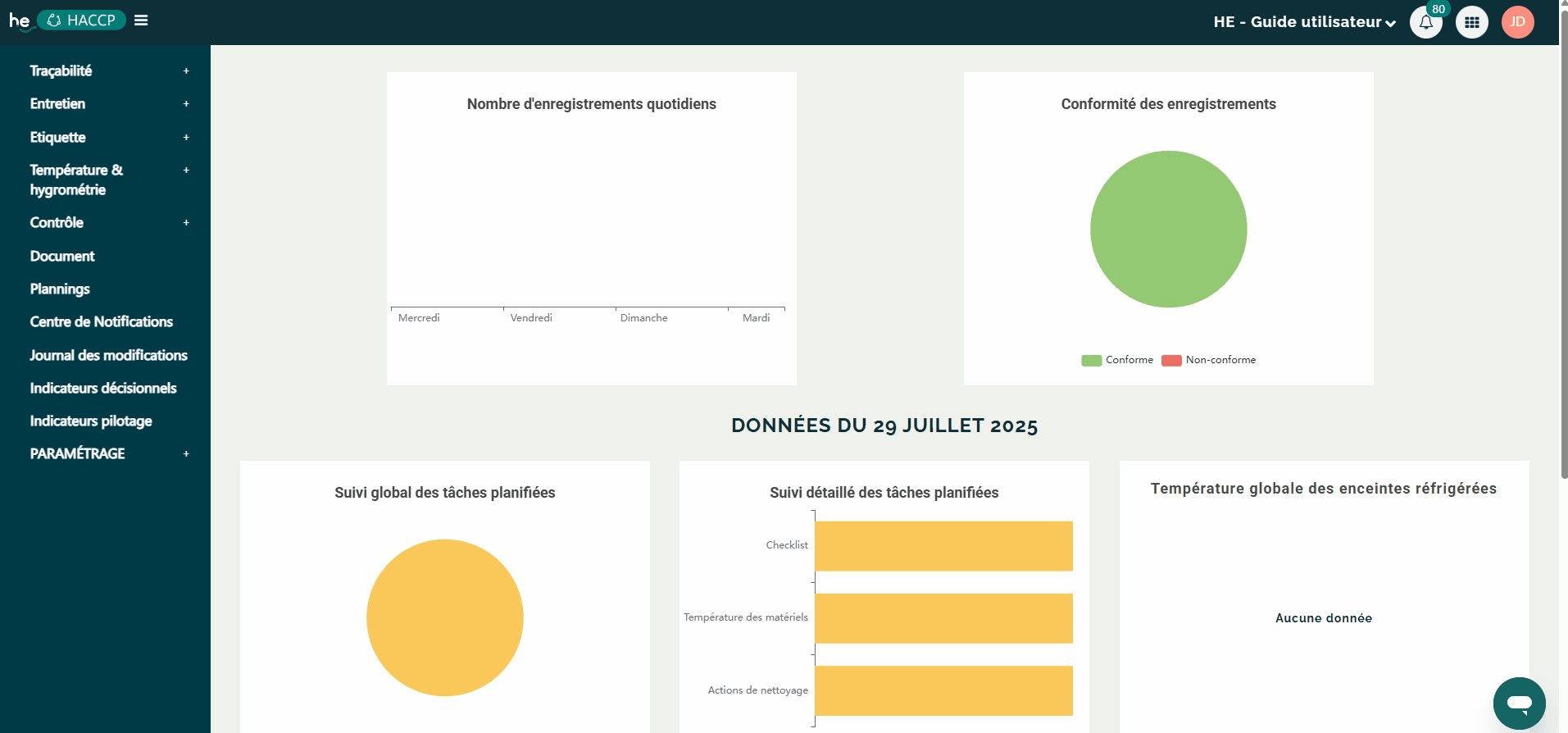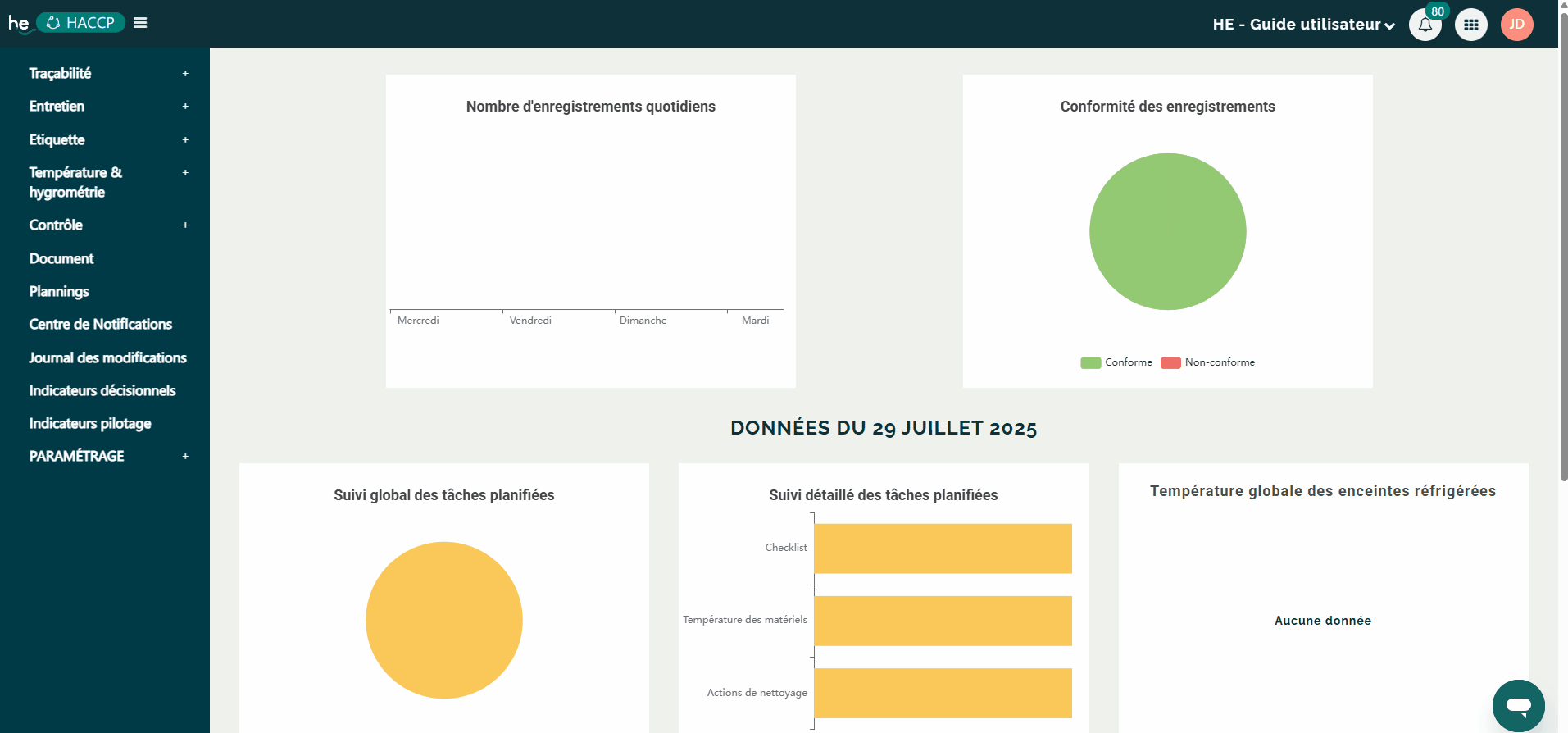⚙️ CONTRÔLE : Consulter l’historique des check-lists
🔗 Consulter l'historique des check-lists
Dans cet article, retrouvez les points suivants :
1. Consulter l'historique des check-lists depuis le module "Contrôle"
2. Consulter l'historique des check-lists depuis le planning
3. Consulter l'historique des check-lists depuis la tablette
1. CONSULTER L'HISTORIQUE DES CHECK-LISTS DEPUIS LE MODULE "CONTRÔLE"
- Cliquer sur Contrôle
- Cliquer sur Check-list
Vous verrez ici tous les enregistrements réalisés depuis le début de l'utilisation de l'application en utilisant les filtres de date.
Vous voyez toutes les check-lists complétées dans la période précisée en haut à gauche. Vous pouvez filtrer pour changer la période d'affichage et/ou n'afficher qu'une catégorie, qu'un questionnaire, qu'une question et/ou qu'un signataire.
| Une check-list prévue dans le planning qui est annulée apparaitra barrée : |
2. CONSULTER L'HISTORIQUE DES CHECK-LISTS DEPUIS LE PLANNING
A. Depuis le module "PLANNING"
- Cliquer sur Plannings
- Cliquer sur Check-list
Vous verrez ici tous les enregistrements réalisés depuis le début de l'utilisation de l'application en utilisant les filtres de date.
B. Depuis la bulle des tâches en retard
- Cliquer sur la cloche en haut à droite
- Cliquer sur Planning pour afficher toutes les tâches en retard ou à réaliser
ou Cliquer sur Check-list pour afficher les check-lists en retard ou à réaliser - Choisir les dates concernées
- Cliquer sur les différentes dates pour afficher les tâches en retard ou à réaliser
3. CONSULTER L'HISTORIQUE DES CHECK-LISTS DEPUIS LA TABLETTE
Tout savoir sur la consultation des historiques depuis la tablette.